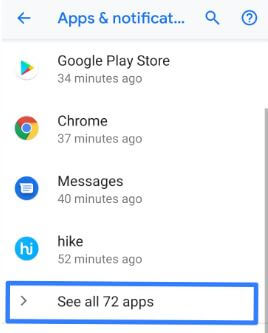एंड्रॉइड पर होम स्क्रीन पर ऐप आइकन जोड़ें या बंद कैसे करें
शॉर्टकट को घर से जोड़ने से ऐप्स को रोकना चाहते हैंस्क्रीन? जब आप अपने एंड्रॉइड डिवाइस में प्ले स्टोर से नए ऐप डाउनलोड करते हैं, तो यह अपने आप उस ऐप आइकन को होम स्क्रीन पर जोड़ देगा। यदि आप होम स्क्रीन Oreo 8.1, 9 Pie और Android 10 में एप्लिकेशन जोड़ना बंद नहीं करना चाहते हैं, तो आप होम स्क्रीन सेटिंग्स का उपयोग करके अपने नवीनतम Android उपकरणों पर होम स्क्रीन में आइकन जोड़ सकते हैं। कई ओरेओ उपयोगकर्ताओं ने Google Play स्टोर सेटिंग्स में भी होम स्क्रीन विकल्प के लिए आइकन जोड़ नहीं देखा है।
- Android Oreo पर Metered Wi-Fi नेटवर्क कैसे सेट करें
- एंड्रॉइड फोन पर आखिरी बार इंस्टाग्राम को कैसे छिपाया जाए
- Android Oreo में सूचना महत्व नियंत्रण को कैसे बदलें
एंड्रॉइड ओरियो 8.0 और 8.1, 9 पाई, 10 पर होम स्क्रीन पर आइकन को कैसे अक्षम करें
आप नीचे दिए गए चरणों का उपयोग करके होम स्क्रीन पर आइकन जोड़ सकते हैं।
एंड्रॉइड 8 ओरेओ, 9 पाई और 10 पर होम स्क्रीन को जोड़ने से ऐप्स को कैसे रोकें
चरण 1: टैप करके रखें खाली जगह अपने Android Oreo होम स्क्रीन में।
आप वॉलपेपर, विजेट और घर की सेटिंग देखेंगे।
चरण 2: खटखटाना घर की सेटिंग।
एंड्रॉइड 8.1 होम सेटिंग्स में, आप अधिसूचना डॉट्स देख सकते हैं, एक नज़र विजेट पर, होम स्क्रीन, होम स्क्रीन रोटेशन के लिए आइकन जोड़ें, आइकन का आकार बदलें, और अन्य विकल्प।
अपने Android उपकरणों में डिफ़ॉल्ट रूप से सक्षम "होम स्क्रीन पर आइकन जोड़ें"।
चरण 3: टॉगल करें ”होम स्क्रीन पर आइकन जोड़ें"।
अब जब भी आप अपने Android उपकरणों में नए एप्लिकेशन इंस्टॉल करते हैं, तो वह ऐप शॉर्टकट आइकन होम स्क्रीन पर नहीं देखा जा सकता है।
यदि आपके पास एंड्रॉइड लॉलीपॉप 5.1.1, मार्शमैलो 6.0 और नूगट 7.1.2 डिवाइस हैं, तो आप नीचे दिए गए चरणों का उपयोग करके होम स्क्रीन से ऐप आइकन छिपा सकते हैं।
होम स्क्रीन एंड्रॉयड नूगट 7.1.2, मार्शमैलो 6.0 और लॉलीपॉप 5.1.2 से नए ऐप आइकन छुपाएं
चरण 1: खुला हुआ गूगल प्ले स्टोर अपने Android डिवाइस में।
चरण 2: खटखटाना तीन क्षैतिज रेखाएँ ऊपर बाईं ओर कोने में।
चरण 3: खटखटाना समायोजन।
सामान्य अनुभाग में, आप ऐड आइकन को देख सकते हैंघर स्क्रीन विकल्प। डिफ़ॉल्ट रूप से सक्षम है, इसलिए जब भी आप अपने डिवाइस पर नए एंड्रॉइड ऐप इंस्टॉल करते हैं, तो यह स्वचालित रूप से होम स्क्रीन पर ऐप शॉर्टकट आइकन बनाएगा।
चरण 4: बॉक्स को अनचेक करें ”होम स्क्रीन पर आइकन जोड़ें ”।
और बस।मुझे उम्मीद है कि Android Oreo, Nougat, और पिछले संस्करणों पर होम स्क्रीन में आइकन जोड़ने के लिए उपर्युक्त ट्यूटोरियल मददगार होगा। अगर आपको किसी भी तरह की परेशानी हो तो नीचे कमेंट बॉक्स में हमें बताएं। हमारे अन्य Android Oreo युक्तियों को देखना न भूलें।